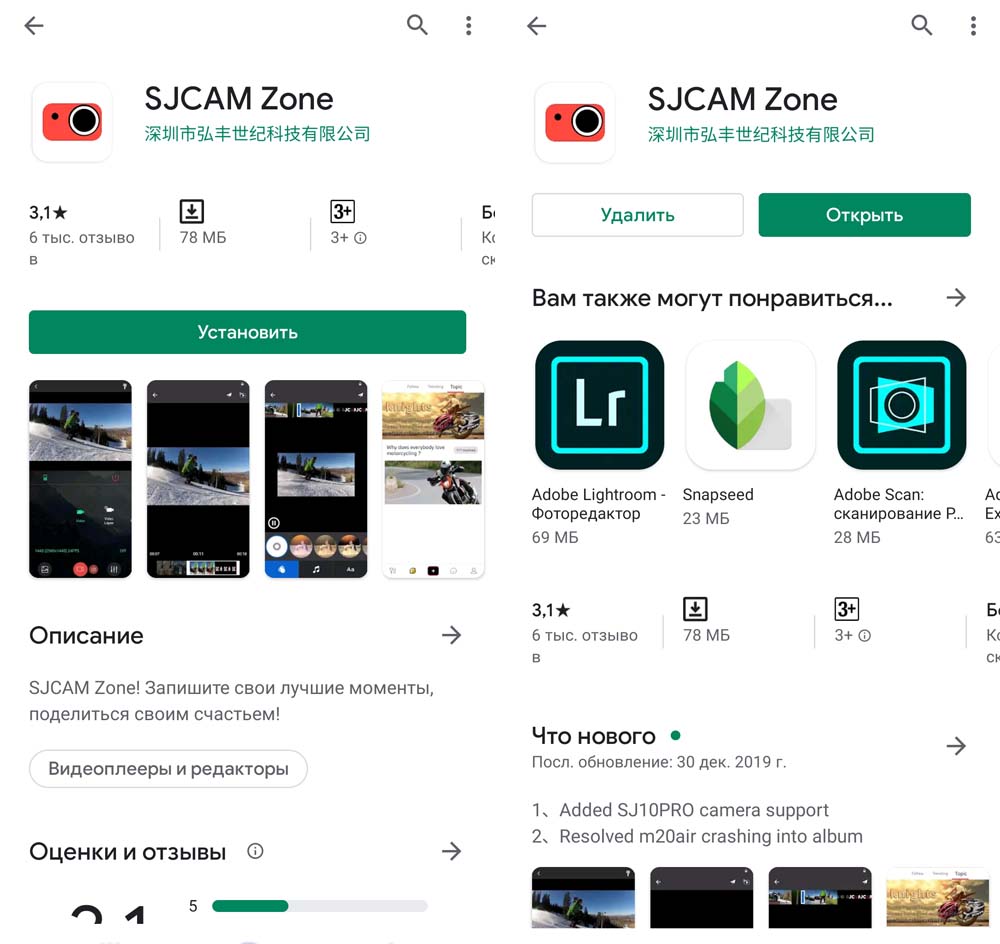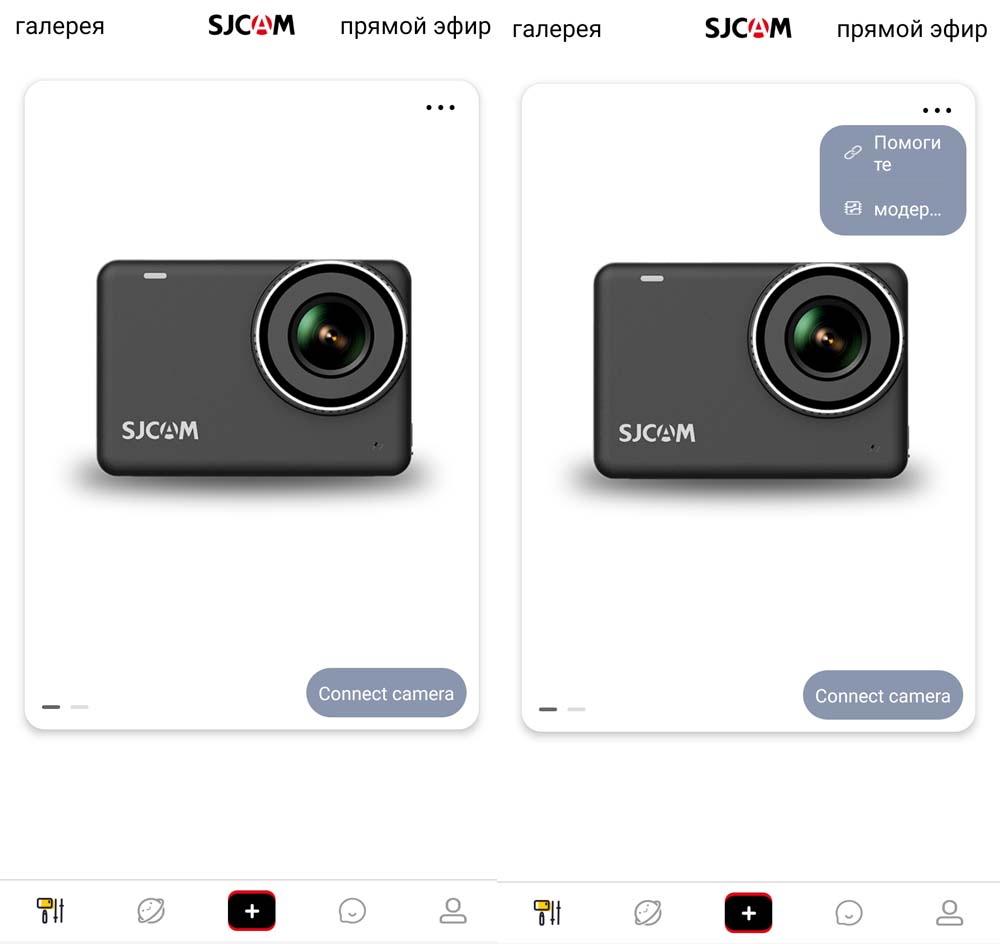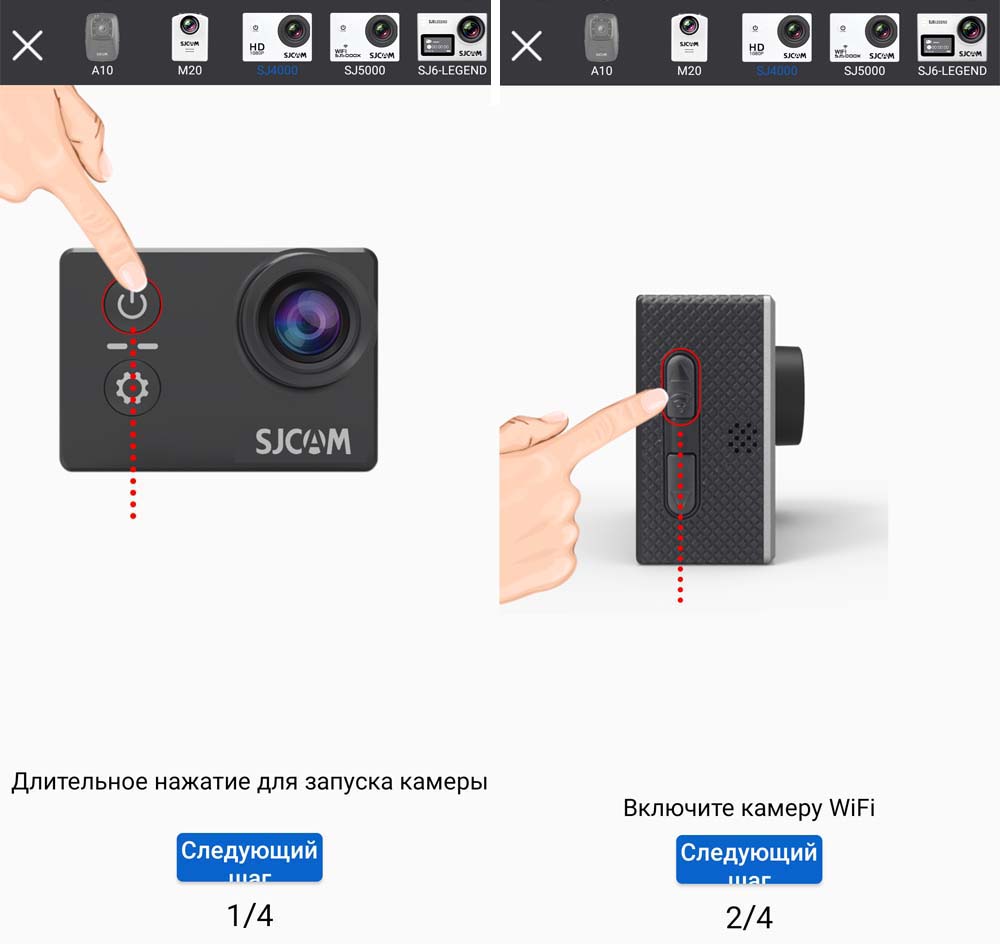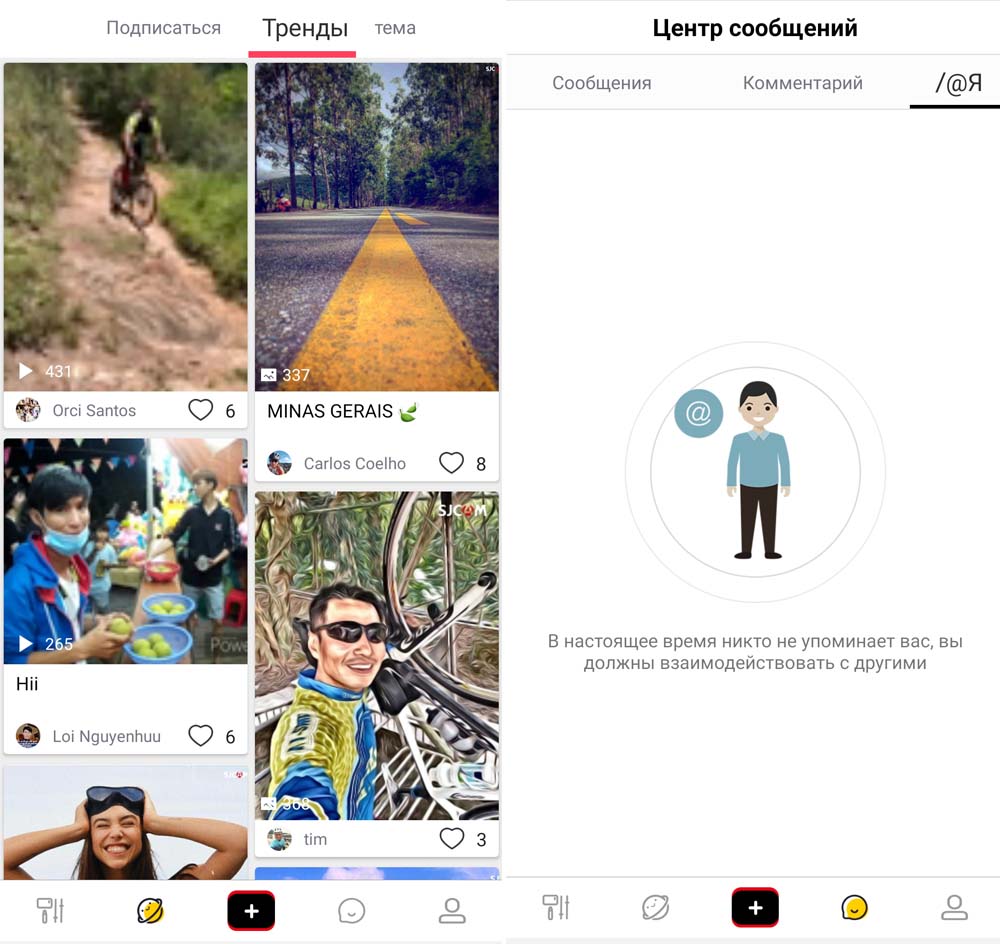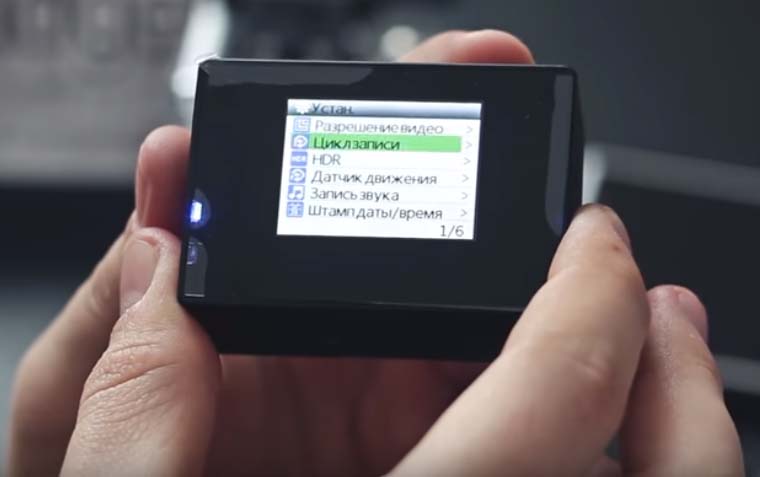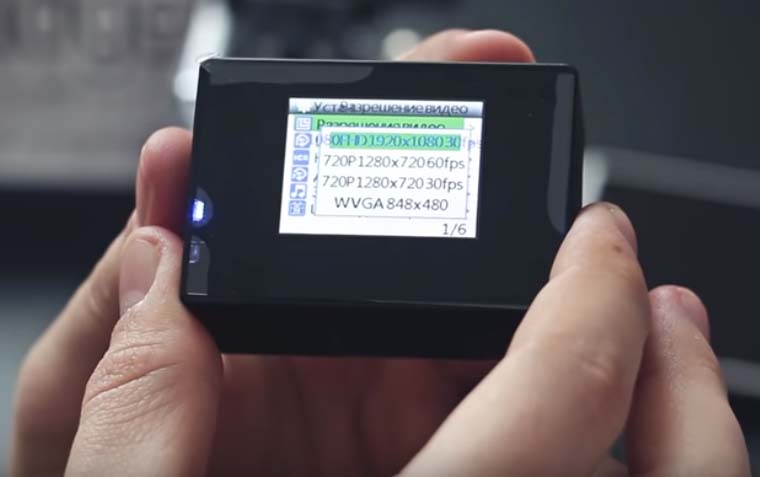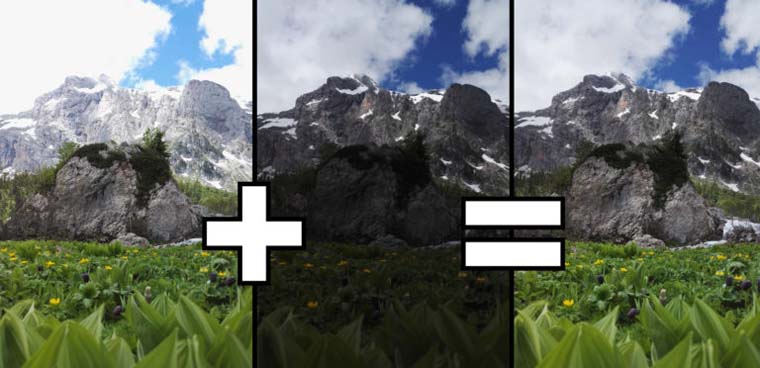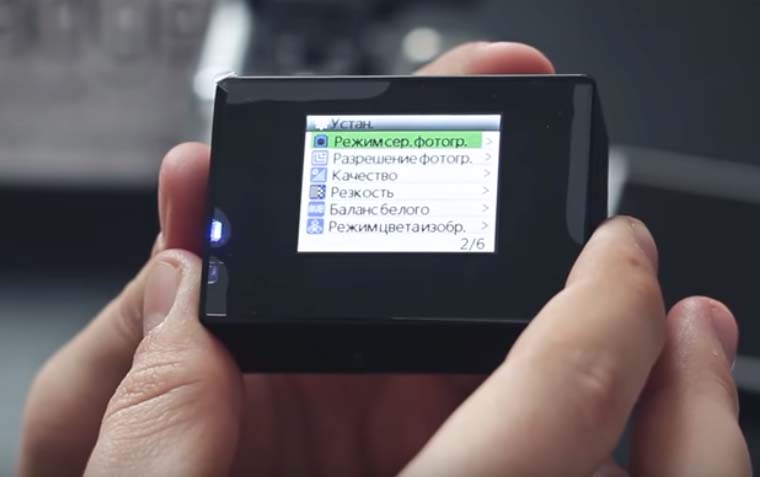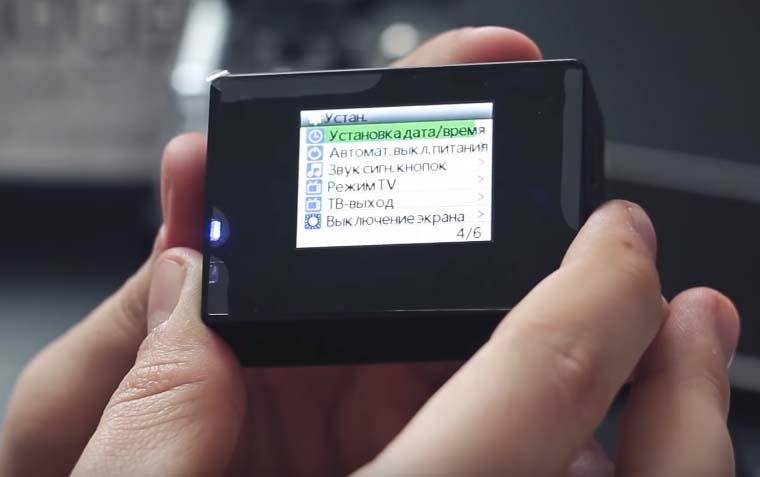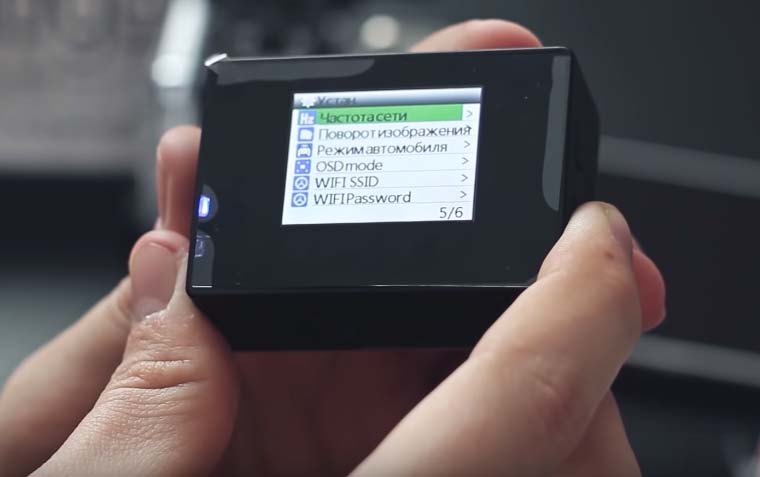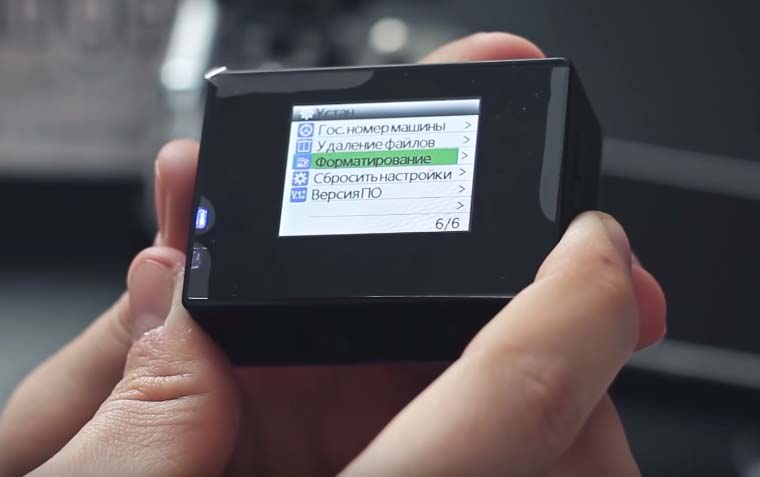Из-за упрощенной инструкции работа с экшн-камерами серии SJ4000 может вызвать много вопросов. Как правильно заряжать камеру и управлять ею, как подключить к телефону или компьютеру, а также выставить нужные настройки? Эти и другие вопросы мы подробно разберем в этой статье.
Устройство камеры
У экшн-камеры есть четыре управляющие кнопки: расположенная на передней панели кнопка питания, кнопка ОК (затвор) на верхней грани, кнопки прокрутки и Wi-Fi на боковой грани. Заметим, что Wi-Fi есть только в моделях SJ4000wifi и SJ4000+, но отсутствует в SJ4000.
Сбоку корпуса расположены USB- и HDMI-порты, а также слот для карты памяти (нужна microSD класса 10 и выше). Под крышкой нижней грани скрывается аккумулятор и серийный номер изделия. Помимо этого в экшн-камере есть два микрофона и несколько световых индикаторов.
Чтобы зарядить экшн-камеру серии SJ4000, снимите крышку батарейного отсека снизу корпуса, вставьте в него аккумулятор так, чтобы обозначения стрелок и полярности (+ и -) совпадали, и закройте крышку. Воспользуйтесь идущим в комплекте кабелем. Подключите один его конец к порту micro-USB камеры, а второй к USB-порту компьютера, блока питания с параметрами 5 В, 1 А или внешнего аккумулятора для гаджетов. После подключения к источнику питания на экране экшн-камеры отобразится процесс зарядки в виде значка бегущей батареи, а также загорится индикатор снизу от дисплея. По окончанию зарядки отключите камеру от источника питания.
Вы можете заряжать батарею и через подходящее зарядное устройство, которое придется приобрести отдельно. Для этого откройте крышку аккумуляторного отсека, вытяните батарею за специальную петельку и вставьте в зарядное устройство согласно его инструкции.
Управление камерой
Управлять камерой вы можете с помощью кнопок на ее корпусе или подключенного телефона. Для включения и выключения камеры нажмите и удерживайте кнопку питания Power / Mode на ее лицевой стороне. Перемещаться по меню вам помогут боковые кнопки, а входить в выбранный раздел — кнопка ОК на верхней грани камеры. Если вы нажмете и удержите стрелку вверх во время съемки видео, активизируется функция масштабирования. Для приближения или удаления объекта съемки нажимайте стрелки вверх и вниз.
Кнопка Power / Mode нужна также для смены режимов (англ. mode — режим). Нажимая на нее сразу после включения камеры, вы переключитесь между разными режимами съемки, можете просмотреть отснятые материалы и зайти в раздел настроек. После вхождения в выбранный раздел однократное нажатие кнопки Power / Mode выведет вас из него. При записи видео нажатие на эту же кнопку поможет вам сделать быстрый снимок.
Подключение SJCAM 4000 к телефону и компьютеру
Как подключить SJCAM SJ4000 к телефону
Подключить к телефону можно только модели SJ4000wifi и SJ4000+. Для подключения скачайте на телефон мобильное приложение SJCAM Zone. Это стандартная для устройств SJCAM программа, которая есть в «Play Маркет» или App Store. Найдите ее через строку поиска, установите и откройте.
После запуска приложения вы попадаете на вкладку для подключения экшн-камеры. Здесь же есть инструкция по подключению конкретной модели. Чтобы воспользоваться ею, кликните по трем точкам над картинкой камеры и выберите строку «Помогите». После этого вверху появятся изображения и названия различных моделей экш-камер. Найдите среди них значок SJ4000 и кликните по нему.
Инструкция на экране подсказывает вам сделать следующее. Включить камеру длительным нажатием кнопки питания. Нажать верхнюю боковую стрелку для включения Wi-Fi. При его включении на дисплее камеры отразится имя и пароль Wi-Fi.
Теперь вам нужно перейти в свои Wi-Fi-подключения и найти в них экшн-камеры по названию, отраженному на дисплее. Для этого сдвиньте вниз шторку уведомлений, кликните с удержанием значок Wi-Fi и найдите соответствующее подключение. Другой вариант: в приложении SJCAM Zone на левой вкладке нажмите Connect camera и затем в появившемся окне Confirm, чтобы перейти во вкладку с сетевыми подключениями.
Работа в приложении SJCAM Zone
В приложении есть пять вкладок, которые открываются по нажатию значков внизу. Крайняя слева вкладка поможет подключить экшн-камеру. На вкладке со значком интернета вы можете найти других владельцев экшн-камеры, публикующих свои материалы, подписаться на них, посмотреть их видео, поставить лайк, оставить комментарий или поделиться ссылкой. Средняя вкладка со значком плюса поможет вам опубликовать свои фотографии или видеосюжеты. В следующей вкладке вы можете посмотреть комментарии, упоминания к вашим материалам или обменяться сообщениями. В последней вкладке есть ряд настроек вашего профиля, возможность написать разработчику и другое.
Чтобы воспользоваться всем функционалом приложения, пройдите регистрацию в нем с помощью почтового ящика, мобильного телефона или доступных аккаунтов из социальных сетей.
После подключения камеры появляется дополнительный функционал по управлению самой камерой. Здесь вы точно так же можете выбирать разные режимы съемки и задавать разнообразные настройки. Пояснения по настройкам представлены ниже.
Как подключить SJCAM 4000 к компьютеру
Чтобы перенести файлы с экшн-камеры на компьютер, вставьте один конец идущего в комплекте кабеля в порт камеры, а другой в USB-порт компьютера. Включите камеру, выберите вариант использования устройства как хранилище и нажмите кнопку ОК сверху камеры. После этого на компьютере появится папка для работы с камерой. Найти ее вы можете в разделе дисков и устройств вашего компьютера. Другие варианты: воспользоваться картридером или нажать кнопку Wi-Fi на экшн-камере и подключиться к ней на компьютере (у него должен быть модуль Wi-Fi). Если вы выберите не хранилище, а пункт «ПК Камера» (PC Camera), то сможете использовать SJ4000 на компьютере в качестве веб-камеры.
Настройки камеры SJCAM 4000
После включения камеры нажмите несколько раз на кнопку Power / Mode, чтобы перейти в режим настроек. Однократное нажатие кнопки переводит в режим видео, еще одно нажатие — режим фото, следующее — воспроизведение снятых материалов, следующее — меню настроек. Все настройки расположены на нескольких экранах. Для перехода со строки на строку или с экрана на экран нажимайте стрелки сбоку экшн-камеры, а для входа в раздел — кнопку затвора сверху корпуса. Рассмотрим основные настройки. Они могут несколько отличаться в зависимости от версии прошивки и модели камеры.
Параметр «Разрешение видео» отвечает за качество картинки. Чем больше цифры, тем четче будет изображение, однако и весить оно будет больше. Характеристика fps в этом разделе отвечает за плавность видео. На другой странице раздела настроек есть аналогичный параметр «Разрешение фотографии», в котором обозначают объем фото и ее разрешение.
Циклическая запись пригодится вам в том случае, если вы хотите подловить какой-то момент (удачно выполненный трюк и пр.), но не знаете, когда именно он произойдет. Поэтому такая запись идет по кругу в течение заданного промежутка времени, затирая старую съемку.
При включении функции HDR камера будет объединять несколько одинаковых снимков с разными значениями экспозиции в один, из-за чего изображение становится более глубоким и насыщенным.
При включении датчика движения экшн-камера включится автоматически, как только перед ней начнется какое-то движение.
Штамп даты и времени проставит дату на снимаемом вами видео или снимке.
В режиме серийной съемки вы можете выставлять таймер, чтобы выполнить несколько кадров через заданный промежуток времени.
Настройка «Баланс белого» возникла из-за того, что камера по-разному отображает цвета при дневном свете, в пасмурную погоду или при искусственном освещении разного вида. Поэтому ручной выбор освещения, при котором вы снимаете, сделает цветовую гамму более естественной. Если вам хочется подчеркнуть атмосферу снимка цветом, тогда используйте настройку «Режим цветоизображения». Помимо нормального вы можете задать разные оттенки от теплых, до черно-белого или ретро.
Параметр ISO означает чувствительность датчика изображения к световому потоку. Если в месте, где вы снимаете, света мало, поставьте большое значение ISO, если много, то маленькое. В случае быстрой смены обстановки или серийной съемки лучше ставить «Авто». Похожий по своей сути параметр — экспозиция. Он отвечает за количество света, которое подается на матрицу экшн-камеры. Если кадр получается слишком темным или засвеченным, выберите другой параметр экспозиции.
Стабилизация изображения необходима тогда, когда экшн-камера находится в постоянном движении. Из-за тряски самого устройства видео получается прыгающим, а фото смазанными. Стабилизация сглаживает этот эффект делая картинку более четкой.
Для более эффективного расхода батареи можно активировать функцию «Автоматическое выключение питания» через заданный промежуток времени. Например, после трехминутного бездействия экшн-камеры, она отключится. С этой же целью задействуйте функцию «Выключение экрана».
Если вы хотите снимать без привлечения к камере внимания, тогда можно отключить звуковой сигнал кнопок.
Если вы хотите посмотреть экран камеры на телевизоре, тогда включите функцию «ТВ-выход» и соедините оба устройства через HDMI-кабель. При этом в строке «Режим TV» установите PAL или NTSC, в зависимости от того, при каком из них лучше трансляция в вашем регионе.
В модели SJ4000 предусмотрена функция «Режим автомобиля», при помощи которой камера автоматически включается при подключении к прикуривателю автомобиля.
OSD MODE — это отображение на экране детальной информации: текущего режима съемки, времени с момента старта записи, активированных функций, уровня заряда аккумулятора и других.
Если камера перестала работать корректно, вы можете уточнить ее версию прошивки в разделе «Версия ПО» или сделать возврат к заводским настройкам в разделе «Сбросить настройки». При проблемах с картой памяти выполните ее форматирование через одноименный раздел, предварительно сохранив все отснятые материалы на другой носитель.
Прошивка SJCAM 4000
Если вы хотите установить другую версию прошивки вашей камеры, проделайте следующее. Отформатируйте карту памяти и сохраните на нее подходящий файл прошивки с расширением BIN. Вставьте карту памяти в экшн-камеру и включите устройство (камера должна быть заряжена). Во время включения камеры автоматически начнется обновление прошивки, которое завершится включением экрана. Перейдите в меню настроек (нажмите несколько раз Power / Mode), выберите в нем «Версия ПО» и убедитесь в установке новой прошивки.
Как мы видим, в экшн-камере SJ4000 есть множество настроек, от которых будет зависеть качество ваших снимков и видеосюжетов. Поэтому советуем потратить время на эксперименты по выбору оптимального разрешения, баланса белого, экспозиции и других параметров, чтобы в полевых условиях быстро выбирать лучшие настройки.
-
Contents
-
Table of Contents
-
Bookmarks
Quick Links
SJCam SJ4000 WiFi Manual
2016 January 6
Revision 4
GENERAL NOTES
— When you open the camera package for the first time check the contents to make sure you
have all the mounting hardware and accessories.
— Plastic film covers the camera display and lens. There is also plastic film on the inside and
outside of the lens cover and both back cover doors of the clear housing. Remove plastic film
before using the camera.
— Verify the authenticity of the camera by checking the security code under the scratch-off on
the side of the package. Go to the SJCam official website at
http://www.sjcamhd.com/safe/
and enter the security code as directed to verify that you have an authentic SJCam.
— This manual is based on firmware version G20150408V02 dated 2015 April 8. Camera
menus, settings or other operations might vary with other firmware versions.
— Notes are identified in parentheses () and are described at the end of each section.
1. EXTERNAL LIGHTS
The following lights indicate the operation described and can occur in several combinations.
— Blue light on: camera is on
— Red light on: camera is connected to a charger
— Amber light on: camera is connected to a smart device via WiFi
— Blue light flashing: camera is recording video
— Amber light flashing rapidly: camera WiFi turned on but not connected to a smart device
— Amber light flashing: camera is connected to WiFi while recording video
— Red and amber lights on while charging: WARNING – There is a serious problem with
charging. Disconnect charger immediately due to the danger of severe overheating.
1. EXTERNAL LIGHTS
2. BUTTONS
— PAGE NO. 1 OF 32 —
Summary of Contents for SJCAM SJ4000
-
NEW! SJ10 Pro Action User’s Manual July 2020
Modified on 10 Jul 2020
-
NEW! The Official SJ8 PRO Downloadable Manual is here!
Modified on 10 Jul 2018
-
New! SJ8 PLUS Official User Manual is now available!
Modified on 24 Jun 2018
-
New! SJ8 AIR User Manual is now available.
Modified on 24 Jun 2018
-
Official Manual for The SJ6 LEGEND Firmware v1.4.6
Modified on 24 Jun 2018
-
LATEST! Combined Official SJ6 Legend and Legend AIR Manual!
Modified on 19 Sep 2017
-
Official M20 User’s Manual
Modified on 24 Jun 2018
-
Modified on 24 Jun 2018
-
Updated SJCAM SJ4000 (WiFi and Non-Wifi) Manual 2016
Modified on 25 Jul 2018
-
M10 and SJ4000 full-size manuals.
Modified on 31 Oct 2016


Камера C200 4K с защитой от сотрясений
Руководство пользователя
Пожалуйста, внимательно прочитайте это руководство перед использованием и храните его в надежном месте.
Руководство пользователя
Перед первым использованием камеры внимательно прочтите руководство пользователя.
Руководство по безопасности
- Этот продукт является высокоточным инструментом, не роняйте и не ударяйте его.
- Не подносите данное изделие к объектам с сильным магнитным полем, таким как магниты или двигатели, и избегайте размещения этого изделия вблизи объектов, которые могут излучать сильные радиоволны, чтобы избежать сбоев в работе изделия или сбоев изделия, которые могут быть вызваны сильными магнитными полями и радиоволнами. волны. Изображение/звук повреждены.
- Не подвергайте изделие воздействию высокой температуры или прямых солнечных лучей.
- Пожалуйста, выберите карту TF обычного бренда, нормальное использование карты нестандартного бренда не может быть гарантировано.
- Не подносите TF-карту к объектам с сильным магнитным полем, чтобы не потерять данные, хранящиеся на карте.
- Не разбирайте и не сжигайте батарею во избежание утечки или взрыва батареи.
- Пожалуйста, поместите этот продукт в прохладное, сухое и непыльное место.
Пожалуйста, выберите официальный пункт сбора для переработки этого продукта или его аккумулятора и не выбрасывайте его в мусор.
Внедрение продукции

1 / 2, Кнопка вверх/кнопка M
3 / 4, Кнопка «Вниз»/Кнопка WIFI
5. экран
6. Динамик
7. объектив
8. Кнопка включения/выключения, кнопка ОК
9. Кнопка сброса
10 Гнездо для карты памяти
11 Интерфейс USB
12 Микрофон
Что взять с собой
 |
|||
| Камера × 1 | Водонепроницаемый чехол ×1 | Опорная база ×1 | Кронштейн рамы×1 |
 |
|||
| Задний зажим ×1 | Наклейки 3M × 2 | Основание шлема ×2 | USB-кабель × 1 |
 |
|||
| Внешний микрофон × 1 (требуется дополнительная покупка) |
Пульт дистанционного управления × 1 (требуется дополнительная покупка) |
Ткань для протирки ×1 | Руководство × 1 |
Примечание. Пульт ДУ и внешний микрофон не входят в стандартный список и приобретаются дополнительно.
Спецификация
| Главная Чип: | NT96660 |
| Сенсор: | SONY IMX335 |
| Гироскопическая стабилизация изображения: | Поддержка |
| Батарея: | 1200mAh |
| Угол объектива View: | 154° |
| Диафрагма: | 2 |
| Pixel: | 16 млн |
| Экран: | 1.28 дюймов |
| Wi-Fi: | 2.4GHz |
| Пульт дистанционного управления: | Поддержка |
| Формат кодирования: | H.264 |
| Система ТВ: | NTSC / PAL |
| Частота источника света: | 50Hz / 60Hz |
| Формат видео: | MP4 |
| Формат изображения: | JPG |
| Разрешение видео: | 4K (2880 * 2160) 24FPS 2K (2560 * 1440) 30FPS 1080P(1920*1080)60/30FPS 720P(1280*720)120/60/30FPS VGA (640 * 480) 240 кадров в секунду |
| Разрешение фото: | 16M(4608*3456) / 12M(4032*3024) 10M(3648*2736) / 8M(3264*2448) 5M(2592*1944) / 3M(2048*1536) VGA (640 * 480) |
| Интерфейс USB: | Type-C |
| Входная мощность: | 5V 2A |
| Водонепроницаемый корпус: | 5 метров |
| Водонепроницаемый с водонепроницаемым чехлом: | 40 метров |
| Рабочая температура: | -10 ℃ ~ 45 ℃ |
| Размер продукта: | 68 * 34 * 26.5мм |
| Поддержка языка: | английский/французский/немецкий/испанский/итальянский/португальский/упрощенный китайский/японский/традиционный китайский/польский/русский/венгерский/чешский/словацкий/финский/датский/голландский/турецкий/иврит/тайский |
Зарядка
| Интерфейс зарядки: | Type-C |
| Vol входtage: | 5V |
| Входной ток: | 2A |
Скачать приложение
Отсканируйте код и загрузите ПРИЛОЖЕНИЕ
Этот продукт можно подключить к смартфонам и планшетам (система Android или IOS).
Кнопка камеры Описание

- Кнопка включения/выключения/кнопка OK: нажмите и удерживайте в течение 3 секунд, чтобы включить/выключить, короткое нажатие, чтобы сделать фото/видео или подтвердить.
- Кнопка вверх/кнопка M: короткое нажатие один раз для увеличения или прокрутки меню вверх, длительное нажатие в течение 2 секунд для переключения режима съемки или переключения меню настроек.
- Кнопка «Вниз»/кнопка WIFI: короткое нажатие один раз для уменьшения масштаба или прокрутки меню вниз, длительное нажатие в течение 2 секунд для включения/выключения WIFI.
Кнопка дистанционного управления Описание

- Кнопка выключения: Выключите камеру
- Кнопка непрерывной съемки: Непрерывная съемка
- Кнопка фото: Сфотографировать
- Кнопка Wi-Fi: включить/выключить вай-фай
- Кнопка записи: Начать / остановить запись
Wi-Fi вкл./выкл.
После включения нажмите и удерживайте кнопку WIFI в течение 2 секунд, на экране камеры отобразится имя WIFI и пароль WIFI. Нажмите и удерживайте кнопку WIFI в течение 2 секунд, чтобы выключить WIFI.

Имя Wi-Fi: C200**********
Первоначальный пароль WIFI: 12345678
Руководство пользователя
запись
Войдите в функцию записи видео, как только вы ее включите, и вы сможете записать видео коротким нажатием кнопки записи.
Примечание: После того, как режим установлен, есть режим памяти, когда камера выключается и снова включается, и камера запоминает режим до отключения питания.
Делать фотографии
После включения камеры нажмите и удерживайте кнопку M в течение 2 секунд (Рисунок 1), чтобы переключиться в режим камеры, а затем коротко нажмите кнопку OK (Рисунок 2), чтобы сделать снимок.

переигровка
После включения камеры нажмите и удерживайте кнопку M в течение 2 секунд (рис. 1), чтобы переключиться в режим воспроизведения, нажмите кнопку вверх или вниз, чтобы выбрать видео/фото, которое необходимо воспроизвести; после выбора нажмите кнопку OK (рис. 2), чтобы начать воспроизведение.
Режим автомобиля
Нажмите и удерживайте кнопку питания в течение 3 секунд. После включения камеры нажмите и удерживайте кнопку M в течение 2 секунд (рис. 1), чтобы перейти к интерфейсу настроек, нажмите кнопку OK, чтобы подтвердить и войти в настройки записи, нажмите кнопку, чтобы переключить меню в «режим автомобиля». ” и нажмите кнопку OK, чтобы войти в переключатель режима автомобиля, нажмите кнопку вниз, чтобы выбрать «Вкл» (как показано на рисунке 3), нажмите и удерживайте кнопку M в течение 2 секунд, чтобы переключиться на выход из настройки, нажмите кнопку OK, чтобы подтвердите и выйдите из настройки, после выхода войдите в автомобильный режим и нажмите кнопку OK, чтобы начать запись в автомобильном режиме.
Примечания:
- Чтобы использовать автомобильный режим, вам нужно повесить камеру вверх ногами и настроить поворот экрана (настройку поворота экрана можно установить в меню настроек системы).
- После подключения автомобильного адаптера питания он может автоматически начать запись. После отключения питания запись автоматически остановится примерно через 10 секунд.
настройка
После включения камеры нажмите и удерживайте кнопку M в течение 2 секунд (рис. 1), чтобы перейти к настройке, и нажмите кнопку OK, чтобы войти в настройку (рис. 4).

Настройки записи
После включения камеры нажмите и удерживайте кнопку M в течение 2 секунд (рис. 1), чтобы перейти к функции настройки, и нажмите кнопку OK, чтобы войти (рис. 3). Выберите меню, которое нужно настроить, нажав клавишу «вверх» или «вниз», а затем нажмите клавишу «ОК» для подтверждения.
Меню настроек записи
| Разрешение: | 2880×2160 24 кадров в секунду / 2560×1440 30 кадров в секунду 1920×1080 30 кадров в секунду / 1920×1080 60 кадров в секунду 1280×720 120 кадров в секунду / 1280×720 60 кадров в секунду 1280×720 30 кадров в секунду / 640×480 240 кадров в секунду |
| Циклическая запись: | Выкл., 3 минуты, 5 минут, 10 минут |
| Автомобильный режим: | Выкл., вкл. |
| Интервальная запись: | Выкл., 1 секунда, 2 секунды, 5 секунд, 10 секунд, 30 секунд, 1 минута |
| Медленная запись: | Выкл., -2X, -4X, -8X |
| Режим видео/фотографии: | Выкл., 5 секунд, 10 секунд, 30 секунд, 1 минута |
| Вертикальное видео: | Выкл., вкл. |
| Предварительная запись: | Выкл., вкл. |
| Задержка записи: | Выкл., 5 секунд, 10 секунд, 20 секунд, 30 секунд |
| Гироскоп Анти-встряска: | Выкл., вкл. |
| Запись: | Выкл., вкл. |
| Регулировка громкости: | 1, 2, 3, 4, 5, 6, 7, 8 |
| Метка даты: | Выкл., вкл. |
| ЛОГОТИП Водяной знак: | Выкл., вкл. |
| Поток: | Высокий, средний, низкий |
| Баланс белого: | Авто, дневной свет, облачно, лампы накаливания, люминесцентные лампы, подводный режим |
| Цвет: | Нормальный, черно-белый, ретро, теплый цвет, холодный цвет |
| Компенсация экспозиции: | +2.0, +5/3, +4/3, +1.0, +2/3, +1/3, +0.0, -1/3, -2/3, -1.0, -4/3, -5/3, -2.0 |
Настройки фото
После включения камеры нажмите и удерживайте кнопку M в течение 2 секунд (рис. 1), чтобы перейти к функции настройки, и нажмите кнопку OK, чтобы войти. Нажмите и удерживайте кнопку M еще раз в течение 2 секунд, чтобы переключиться на функцию настройки камеры (рис. 5). Выберите меню, которое нужно настроить, нажав клавишу «вверх» или «вниз», а затем нажмите клавишу «ОК» для подтверждения.

Меню настроек фото
| Распознавание лица: | Выкл., вкл., автофото (>=1лицо), автофото (>=2лица), авто фото (>=3Faces), авто фото (>=4Faces), авто фото (>=5Faces), авто фото (>=6Faces), автоматическая камера (>=7Faces), автоматическая камера (>=8Faces) |
| Размер фото: | 16М 4608×3456 / 12М 4032×3024 10М 3648×2736 / 8М 3264×2448 5М 2592×1944 / 3М 2048×1536 VGA 640×480 |
| Интервальная съемка: | Выкл., 3 секунды, 5 секунд, 10 секунд |
| Интервал времени фотосъемки: | Выкл., 3-секундный таймер, 5-секундный таймер, 10-секундный таймер, 20-секундный таймер |
| Непрерывная съемка: | Выкл., 3 выстрела, 5 выстрелов, 10 выстрелов |
| Качество изображения: | Высокое качество, стандарт, экономичность |
| Баланс белого: | Авто, дневной свет, облачно, лампы накаливания, люминесцентные лампы, подводный режим |
| Цвет: | Нормальный, черно-белый, ретро, теплый цвет, холодный цвет |
| Воздействие: | +2.0, +5/3, +4/3, +1.0, +2/3, +1/3, +0.0, -1/3, -2/3, -1.0, -4/3, — 5/3, -2.0 |
| Метка даты: | Выкл., дата, дата/время |
Настройки системы
После включения камеры нажмите и удерживайте кнопку M в течение 2 секунд (рис. 1), чтобы перейти к функции настройки, и нажмите кнопку OK, чтобы войти. Нажмите клавишу M еще раз на 2 секунды, чтобы переключиться на функцию настройки системы (Рисунок 4). Выберите меню, которое нужно настроить, нажав клавишу «вверх» или «вниз», а затем нажмите клавишу «ОК» для подтверждения.
Меню системных настроек
| Настройка языка: | английский/французский/немецкий/испанский/итальянский/португальский/упрощенный китайский/японский/традиционный китайский/польский/русский/венгерский/чешский/словацкий/финский/датский/голландский/турецкий/иврит/тайский |
| Быстрое включение: | Выкл., вкл. |
| Вращение: | Выкл., вкл. |
| Заставка: | Выкл., 30 секунд, 1 минута, 3 минуты, 5 минут |
| Автоматическое выключение: | Выкл., 3 минуты, 5 минут, 10 минут |
| Формат: | Отменить, подтвердить |
| Дата / время: | ГГ/ММ/ДД (Примечание: после установки даты/времени нажмите и удерживайте кнопку M в течение 2 секунд, чтобы выйти) |
| Система ТВ: | NTSC, PAL |
| Быстрая запись: | Выкл., вкл. |
| Быстрое фото: | Выкл., вкл. |
| Голосовое вещание: | Выкл., вкл. |
| Звук кнопки: | Выкл., вкл. |
| Wi-Fi SSID: | A~Z, a~z, 0~9 и другие модификации текста |
| Пароль WIFI: | A~Z, a~z, 0~9 и другие модификации текста |
| Частота источника света: | 50Hz, 60Hz |
| Пульт дистанционного управления: | Выкл., вкл., соответствие пульта дистанционного управления |
| Настройки по умолчанию: | Отменить, подтвердить |
| Версия: | Проверьте информацию о версии |
Выйти из настроек
Нажмите и удерживайте клавишу M в течение 2 секунд, чтобы переключиться на значок X, выберите меню и «нажмите клавишу OK, чтобы выйти» (рис. 6), чтобы выйти из настройки.

Внедрение водонепроницаемого чехла

Описание кнопок водонепроницаемого чехла

- Кнопка включения/выключения/кнопка OK: нажмите и удерживайте в течение 3 секунд, чтобы включить/выключить, короткое нажатие, чтобы сделать фото/видео или подтвердить.
- Кнопка вверх/кнопка M: короткое нажатие один раз для увеличения или прокрутки меню вверх, длительное нажатие в течение 2 секунд для переключения режима съемки или переключения меню настроек.
- Кнопка «Вниз»/кнопка WIFI: короткое нажатие один раз, чтобы уменьшить масштаб viewFinder или прокрутите меню вниз, нажмите и удерживайте в течение 2 секунд, чтобы включить/выключить WIFI.
FAQ
В. 1) Не включается?
– Возможно, камера разряжена. Пожалуйста, зарядите камеру.
В. 2) Какой адаптер питания следует использовать для зарядки камеры?
— Он поддерживает зарядку с помощью адаптера питания 5 В 2 А, а также его можно заряжать с помощью USB-интерфейса компьютера.
В. 3) Это нормально, что камера нагревается?
— При нормальной работе камеры будет наблюдаться определенный уровень тепла, что является нормальным явлением, пожалуйста, будьте уверены, чтобы использовать ее, допустимый диапазон температур составляет -10 ℃ ~ 45 ℃.
В. 4) Каковы состояния индикатора камеры?
– Горит синий свет: режим записи
– Мигает синий свет: запись видео
— Постоянный красный свет: фоторежим
— Мигает красный свет: сделайте фото
— Постоянный красный свет: зарядка
В. 5) Карта памяти SD не может быть прочитана камерой?
– Сначала убедитесь, что вы используете высокоскоростную карту PRO, например «SanDisk PRO U3». Перед первым использованием карты microSD обязательно отформатируйте ее. Возможно, вам придется время от времени форматировать карту, чтобы поддерживать порядок в файловой системе.
– Метод форматирования: войдите в интерфейс настроек, найдите параметр форматирования – «ФОРМАТ» – «ОК».
ВНИМАНИЕ: При переформатировании все файлы, сохраненные на карте памяти, будут удалены, поэтому сначала сделайте резервную копию фотографий и видео.
Функции продукта могут измениться при обновлении или обновлении продукта. См. фактические технические характеристики продукта.
Если вам необходимо послепродажное обслуживание, обратитесь в службу поддержки клиентов SJCAM Электронная почта технической поддержки: support@sjcam.com
Добро пожаловать в послепродажное обслуживание SJCAM webсайт: www.sjcam.com
Производитель: Шэньчжэнь Zhencheng Technology Co., Ltd.

Документы / Ресурсы
Рекомендации
Лучшие бюджетные экшн-камеры | Нательные камеры — SJCAM
Представленные на нашем сайте руководства по эксплуатации экшн-камер компании SJCAM помогут Вам разобраться со всеми тонкостями настройки устройств.
Бумажное руководство, даже если имеется, не всегда удобно в использовании, поэтому мы собрали некоторое количество инструкций на нашем сайте. Вы можете абсолютно бесплатно скачать любую из инструкций в формате pdf или воспользоваться просмотром в браузере.
Инструкции по моделям
Вернуться
Экшн-камеры